기기의 조작판으로 항목 설정하기
스캔 크기, 해상도 또는 데이터 형식과 같은 스캔 설정을 변경할 수 있습니다.
스캔 대기 화면이 표시되면 오른쪽 기능(Function) 버튼을 눌러 설정 항목을 선택합니다. 
 버튼을 사용하여 설정 항목을 선택하고
버튼을 사용하여 설정 항목을 선택하고 
 버튼을 사용하여 설정을 지정한 다음 OK 버튼을 누릅니다.
버튼을 사용하여 설정을 지정한 다음 OK 버튼을 누릅니다.
 참고
참고
-
다음 조건에서는 스캔 설정을 지정할 수 없습니다.
-
문서유형(Doc.type)에서 자동 스캔(Auto scan)을 선택하여 스캔한 데이터를 컴퓨터에 전달하는 경우
-
WSD(Windows 8, Windows 7 및 Windows Vista에서 지원하는 네트워크 프로토콜 중 하나)를 사용하여 스캔한 데이터를 컴퓨터에 전달하는 경우
-
-
선택할 수 없는 설정 항목은 회색으로 표시됩니다.
-
일부 설정은 기타 설정 항목, 문서유형(Doc.type)에서 선택한 문서 유형 또는 데이터의 저장 위치를 선택하는 화면에서의 스캔 메뉴의 설정과 조합하여 지정할 수 없습니다. 조합하여 지정할 수 없는 설정을 선택한 경우, LCD에 오류 정보(Error details)가 표시됩니다. 이런 경우에는 왼쪽 기능(Function) 버튼을 눌러 메시지를 확인한 다음 설정을 변경하십시오.
-
기기를 끈 경우에도 스캔 크기, 해상도 및 데이터 형식과 같은 지정된 스캔 설정은 유지됩니다.
-
지정한 설정으로 사용할 수 없는 스캔 메뉴에서 스캔이 시작된 경우, LCD에 현재 설정으로 지정 기능을 사용할 수 없습니다.(The specified function is not available with current settings.)가 표시됩니다. 설정을 변경하고 화면의 설명을 따르십시오.
-
스캔한 데이터를 컴퓨터에 전달하거나 데이터를 전자 메일에 첨부하는 경우, Canon IJ Scan Utility를 사용하여 대상 및 파일 이름을 지정할 수 있습니다.
-
컴퓨터에서 원본을 스캔하는 경우, 고급 설정으로 스캔할 수 있습니다. 컴퓨터에서 스캔하기에 대한 자세한 내용:
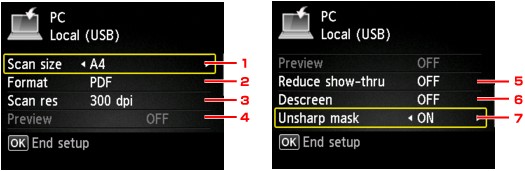
-
스캔크기(Scan size)
원본 크기를 선택합니다.
-
형식(Format)
스캔한 데이터의 데이터 형식을 선택합니다.
-
해상도(Scan res) (스캔 해상도)
스캔 시 해상도를 선택합니다.
-
미리 보기(Preview)
이 설정은 사용할 수 없습니다.
-
비침 축소(Reduce show-thru) (비침 축소)
신문과 같은 얇은 문서를 스캔할 때 뒷면의 문자가 비쳐 보일 수 있습니다. 스캔한 문서에서 문자가 비쳐 보이는 경우, ON을 선택합니다.
문서유형(Doc.type)에서 사진(Photo)을 선택한 경우, 이 설정 항목을 사용할 수 없습니다.
-
디스크린(Descreen)
출력물은 문자나 그래프를 만드는 많은 점으로 구성되어 있습니다. 각 점을 방해하면 균일하지 않은 음영이나 줄무늬가 있는 패턴이 발생할 수 있습니다. 스캔한 이미지에 일정하지 않은 음영이나 줄무늬 패턴이 보이는 경우, ON을 선택합니다.
문서유형(Doc.type)에서 사진(Photo)을 선택한 경우, 이 설정 항목을 사용할 수 없습니다.
 참고
참고-
윤곽 강조(Unsharp mask)를 ON으로 설정하면 이 설정에서 ON을 선택한 경우에도 일부 무아레 효과가 남아 있을 수 있습니다. 이런 경우에는 윤곽 강조(Unsharp mask)에서 OFF를 선택합니다.
-
-
윤곽 강조(Unsharp mask)
작은 문자나 사진 위의 머리카락 또는 나뭇잎과 같이 가늘거나 얇은 개체의 윤곽을 강조할 수 있습니다. 스캔한 데이터의 윤곽을 강조하려면 ON을 선택합니다.


